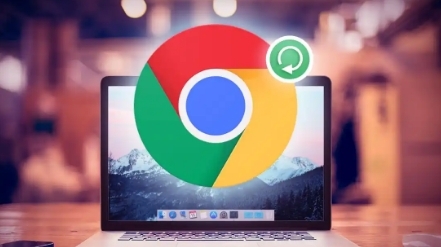Google Chrome无法加载视频如何检查解码问题
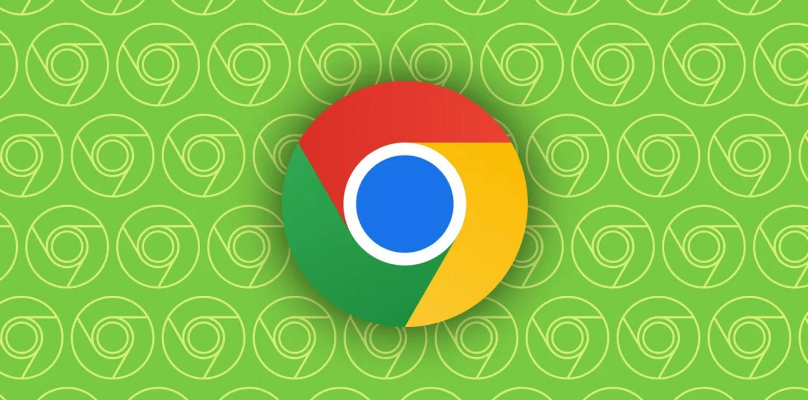
首先,尝试更新 Google Chrome 浏览器到最新版本。开发者通常会修复已知的解码问题,并发布更新版本。打开 Chrome 浏览器,点击右上角的菜单按钮,选择“帮助”,然后点击“关于 Google Chrome”。如果有可用的更新,Chrome 会自动下载并安装。安装完成后,重启浏览器,再次尝试加载视频。
如果更新浏览器后问题仍然存在,可以尝试清除浏览器缓存和 Cookie。缓存和 Cookie 可能存储了旧的或损坏的数据,导致视频无法加载。在 Chrome 浏览器中,点击右上角的菜单按钮,选择“更多工具”,然后点击“清除浏览数据”。在弹出的对话框中,选择要清除的内容(包括缓存和 Cookie),然后点击“清除数据”按钮。清除完成后,关闭并重新打开浏览器,再次尝试加载视频。
另外,还可以尝试禁用不必要的扩展程序。某些扩展程序可能会干扰视频的加载和播放。在 Chrome 浏览器中,点击右上角的菜单按钮,选择“更多工具”,然后点击“扩展程序”。在扩展程序页面中,可以逐个禁用或删除不需要的扩展程序。禁用或删除完成后,关闭并重新打开浏览器,再次尝试加载视频。
如果以上方法都无法解决问题,可以尝试更换浏览器。有时候,特定的视频格式可能在某些浏览器上无法正常解码。尝试使用其他主流浏览器(如 Firefox、Microsoft Edge 等)打开视频,看是否能够正常加载和播放。
总之,当 Google Chrome 无法加载视频时,可以通过更新浏览器、清除缓存和 Cookie、禁用不必要的扩展程序以及更换浏览器等方法来检查和解决解码问题。希望这些方法能够帮助你顺利解决视频加载问题。